Word 2010中将个人信息及编辑时间删除的操作步骤
时间:2022-10-26 17:11
有很多小伙伴反映说,自己还不晓得Word 2010中怎样将个人信息及编辑时间删除的操作,而下文就介绍了Word 2010中将个人信息及编辑时间删除的操作步骤,有需要的伙伴可以参考哦。
Word 2010中将个人信息及编辑时间删除的操作步骤

我们需要先打开文档点击“文件”→“属性”。
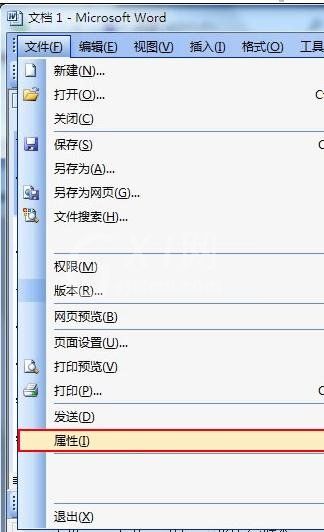
然后我们在“文档”属性“摘要”中可看到文档记录的信息,如要删除这些信息先关闭属性窗口。此外用户还可以在这里自行添加信息。
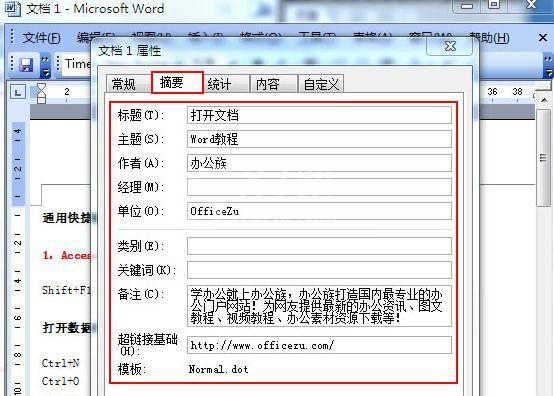
接着我们点击“工具”→“选项”。
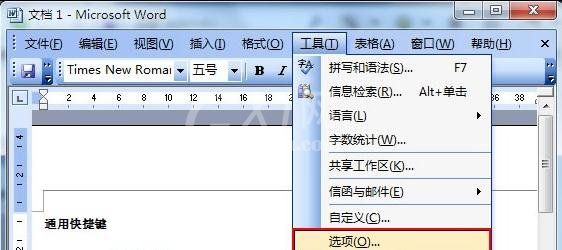
这个时候我们在“选项”栏中,选择“安全性”在“隐私选项”中勾选“保存师从文件属性中删除个人信息”再按“确定”即可。
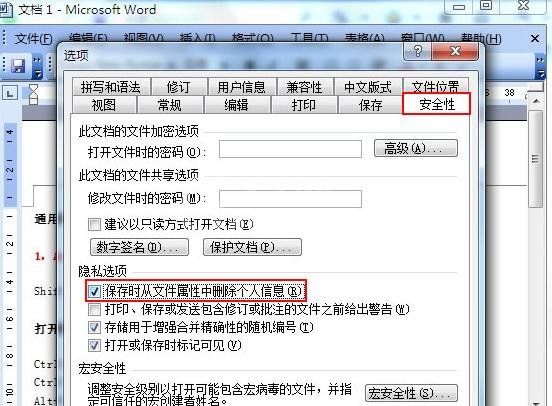
然后我们点击菜单栏上的“保存”按钮。
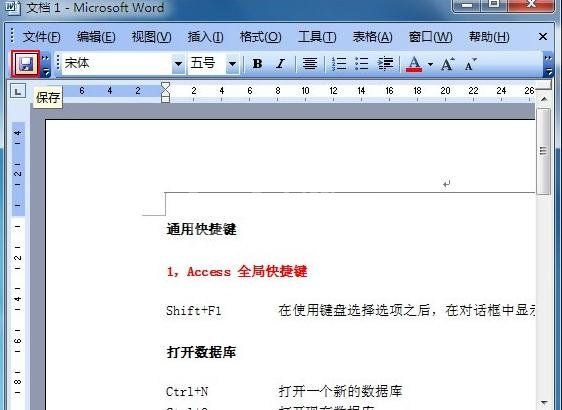
最后一步我们在打开“文档”属性看里边的个人信息都被清空。
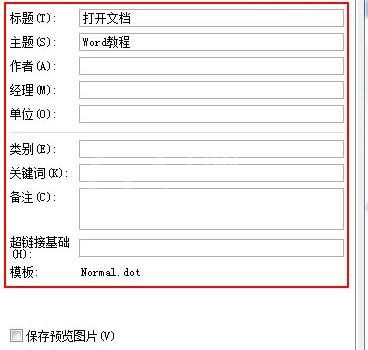
看完上文为各位所描述的Word 2010中将个人信息及编辑时间删除的详细流程介绍,相信大家应该都学会了吧!



























